文章目錄
![]() 編輯人員資料
編輯人員資料
![]() 評論及獎項
評論及獎項
“eMMC”是指嵌入式多媒體卡。eMMC 顯示您的手機或平板電腦、網路裝置和其他電子裝置的主要儲存選項。它通常被稱為內部記憶體。如果你遇到 eMMC 資料遺失問題,您無法存取或使用晶片上儲存的資訊。
本文將探討 eMMC 資料恢復所需的所有知識。
關於eMMC:如何讀取eMMC晶片
嵌入式多媒體卡是一種 NAND 快閃記憶體,將快閃記憶體和控制器整合到單一封裝中。如果您熟悉安全數位 (SD) 裝置,您應該知道 eMMC 源自 MMC,而 MMC 是 SD 裝置的前身。
下面是顯示 eMMC、SD 卡和 SSD 差異的表格。
| 1️⃣eMMC | 2️⃣SD 卡 | 3️⃣固態硬碟 | |
| 💾介面 | 嵌入式(焊接) | 可拆卸的 | SATA/NVMe |
| ⚡速度 | ~100 - 400 MB/秒 | ~10 - 300 MB/秒 | ~500 - 7000 MB/秒 |
| 🤚用例 | 行動裝置 | 相機,便攜使用 | 高階裝置 |
要從 eMMC 晶片讀取資料,您需要專門的硬體和軟體工具。以下是讀取eMMC晶片的一些最常用的方法:
- 將裝置連接至電腦:使用 eMMC 讀取器或轉接器(如 Easy JTAG)。
- 從某些裝置內部的設定讀取其中的資料。
- 使用資料恢復軟體:記憶體資料恢復工具可以掃描 eMMC 晶片並擷取資料。
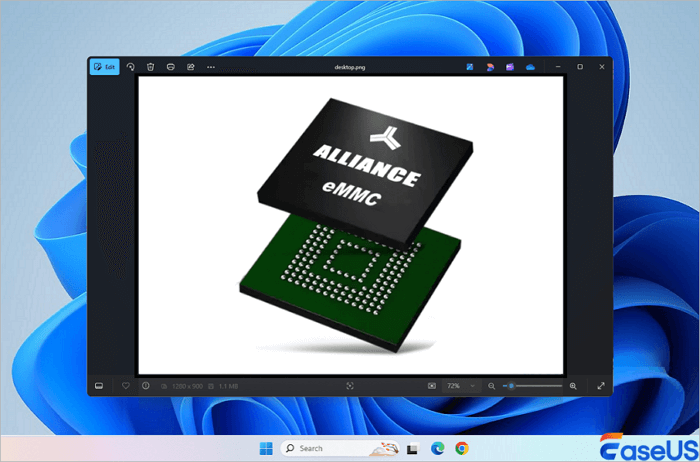
eMMC 資料恢復 免費下載
使用者經常在各種情況下面臨 eMMC 晶片資料遺失問題。但只要eMMC的資料沒有被擦除或更換過,即使晶片損壞,仍然可以透過資料恢復軟體來提取並恢復資料。關鍵在於資料恢復工具的可靠性是否有保證。這裡我們推薦 EaseUS Data Recovery Wizard 。
這款一體化應用程式可以幫助您解決分割區遺失、格式化、系統崩潰、病毒攻擊、卸載的驅動器,甚至從損壞的 SSD 中恢復資料 。
- 注意:
- 一旦記憶卡上檔案丟失,請立即停止使用該記憶卡。一般來說,刪除或格式化後檔案不會永久被刪除。使用記憶卡檔案救援軟體,立馬幫您復原這些丟失的檔案。請參考下面的教程執行。
步驟 1. 執行記憶卡檔案救援軟體 — EaseUS Data Recovery Wizard
- 將記憶卡連接上電腦。在電腦上啟動 EaseUS Data Recovery Wizard —記憶卡救援軟體。
- 在「外部裝置」下選擇您的記憶卡,然後點擊「查找丟失資料」開始查找丟失檔案。
步驟 2. 掃描記憶卡,找到所有丟失的檔案
- EaseUS Data Recovery Wizard 記憶卡救援軟體將全面徹底掃描您的儲存裝置,找到您所有丟失的檔案/資料/檔案。
掃描結束後,可以檢視和雙擊預覽所有查找到的檔案。
- 「已刪除的檔案」中可以找到記憶卡上所有被刪除的檔案。
- 假如你格式化了記憶卡,可以在「丟失分割區的檔案」中找到想要還原的檔案。
- 通過「篩選」功能幫你將查找到的檔案依據檔案類型分類(圖片、影片、音頻、檔案、電子郵件),這樣即能高效率的找到丟失的檔案。

步驟 3. 恢復檔案
找到需要的檔案後,雙擊打開預覽檔案,檢視檔案是否正確。之後,勾選需要復原的檔案,點擊「恢復」。
如果您發現此工具有用,請在社交媒體上與其他人分享,以幫助他們克服這一常見的挑戰。
eMMC資料恢復服務
如果軟體不工作並且 eMMC 偶爾會擦除資料,那麼是時候認識到內部硬碟狀況很糟糕,應該立即更換。
您可以透過聯絡 EaseUS 資料恢復服務線上手動從 eMMC 恢復資料。我們訓練有素的人員可以協助您修復 eMMC 並檢索資料。仍然可以利用資料恢復服務從損壞的裝置中恢復資料。
諮詢EaseUS資料復原專家,取得一對一手動復原服務。我們可以在免費診斷後提供以下服務
- 修復損壞的 RAID 結構、無法啟動的 Windows作業系統和損壞的虛擬磁碟文件
- 恢復/修復遺失的分區和重新分區的驅動器
- 取消格式化硬碟並修復 RAW 磁碟機(Bitlocker 加密磁碟機)
- 修復成為 GPT 保護分割區的磁碟
eMMC 故障的原因及解決方法
丟失 eMMC資料的原因多種多樣。許多事情都可能出錯,導致資料損失。因此,我們編制了一份最有可能導致 eMMC資料遺失的原因清單。
- 電源故障造成的損壞- 突然的電壓尖峰會損壞控制器和 eMMC檔案系統。
- 韌體損壞- 由於更新中斷而損壞的韌體可能導致 eMMC 儲存無法存取。
- 物理損壞- 過熱、水損壞或意外掉落都可能損壞 eMMC 晶片。
- 壞磁區- 與全快閃儲存一樣,eMMC 也會出現壞磁區,導致資料無法存取。
如果 eMMC 發生故障,應做和不應做的事情
| 注意事項 | 不要 |
|---|---|
|
|
結論
eMMC 儲存在目前的電子裝置中經常使用,儘管由於軟體損壞、硬體故障或意外刪除可能會發生資料遺失。恢復 eMMC資料的過程很複雜,並且根據故障的輸入而有所不同。
如果您的 eMMC 發生故障,請迅速採取行動並利用適當的恢復程式來增加恢復遺失的資料的機會。最重要的是,應始終保留備份以避免將來發生資料損失。
eMMC 資料恢復常見問題解答
如果您對 eMMC資料恢復仍有疑問,請查看以下快速解答來幫助自己:
1.eMMC資料恢復要花多少錢?
根據損壞程度,成本範圍從 1,000+ 台幣 (軟體恢復) 到 6,000+ 台幣不等(硬體修復)。
2. 我可以更換故障的 eMMC 晶片嗎?
eMMC晶片焊接在主機板上,更換比較困難。資料恢復通常是最好的選擇。
3.eMMC資料是否加密?
聯合電子裝置工程委員會(JEDEC)為此類行動應用創建了兩種儲存介面標準:嵌入式多媒體控制器(eMMC)和通用快閃儲存(UFS),它們均提供內聯加密來保護資料。
4.如何預防eMMC故障?
- 避免突然斷電。
- 定期更新韌體。
- 將資料備份到雲端或外部儲存裝置。
這篇文章有幫到您嗎?
相關文章
-
![author icon]() Gina 2025年03月26日
Gina 2025年03月26日
-
![author icon]() Ken 2025年03月26日
Ken 2025年03月26日
-
![author icon]() Harrison 2025年03月26日
Harrison 2025年03月26日
-
![author icon]() Gina 2025年03月26日
Gina 2025年03月26日



